
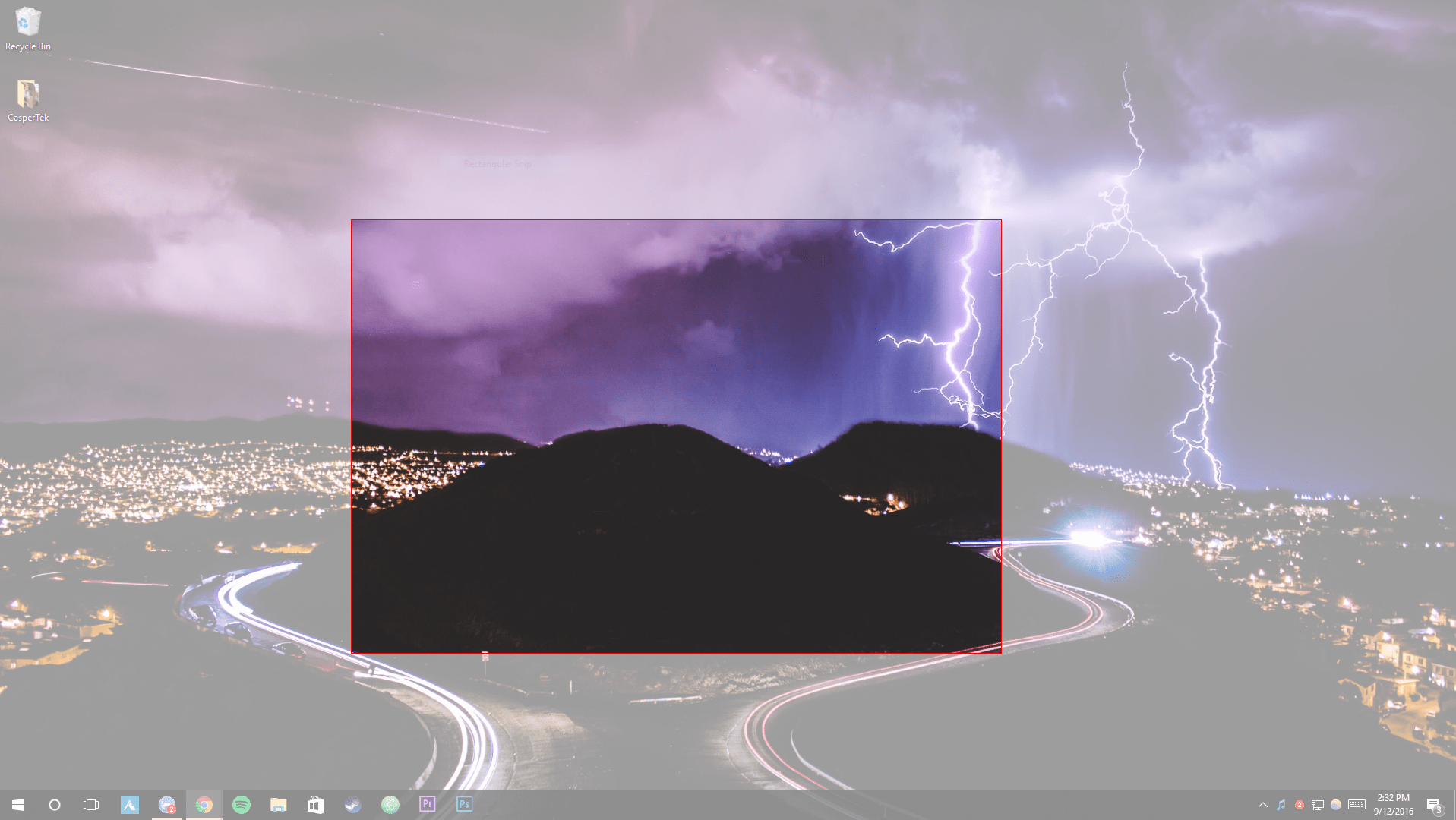
Come fare screenshot su Windows e salvare schermate con i vari sistemi operativi di Microsoft? La procedura si è evoluta molto da quella un po’ primitiva della preistoria, che prevedeva un semplice “Stamp” di ciò che il monitor stava visualizzando, per poi incollare su un programma qualsiasi e archiviare il file al sicuro oppure condividere. I passi percorsi sono numerosi e interessanti.
Si è infatti arrivati a una gestione completa della cattura di schermate con Windows, per una piena personalizzazione della procedura che diventerà più semplice, rapida e precisa. Un po’ ispirata a quella di Apple? In parte sì. Scopriamo come fare screenshot con Windows, 10 scendendo di versione fino alla prima che lo ha consentito in modo diretto: come fare screenshot con Windows XP.
Perché fare screenshot con Windows? Perché molto spesso è più semplice, diretto e pratico, andare a fotografare lo schermo e salvare un file immagine piuttosto che prendere nota o copiaincollare testo, che poi va a tutto a formattarsi malamente. Al tempo stesso si possono effettuare schermate di conversazioni sulle chat, oppure di instant messaging, così come riprendere foto oppure immortalare clamorosi fail prima che vengano corretti.


Partiamo dalle fondamenta con una piccola dissertazione su come sono nati gli screenshot. Ebbene, ad esempio con Windows 3.1 erano presenti dei programmi che consentivano di procedere a questa richiesta che non era presente di default, ma che lo è diventata dalla versione Windows XP con il mitico tasto Stamp, che andremo ad approfondire nel prossimo paragrafo.
Dunque, come anticipato, per andare a fare uno screenshot con Windows XP si deve usare il caro e vecchio metodo di premere il pulsante Stamp (situato in alto a destra) più il comando incolla (con tasto destro mouse, modifica e incolla oppure control v) in Paint e da lì si può modificare e ritagliare lo screenshot. Tutto molto semplice e immediato, seppur essenziale.
Per fare screenshot su Windows 7 (saltiamo a pie’ pari Vista, dato che ormai non viene più considerato, mentre XP è ancora piuttosto utilizzato) è stato introdotto l’utile Strumento di Cattura, che si avvale anche di un’altra novità introdotta da questo OS, ossia l’assistente Cortana. Si potrà andare ad accedere a numerosi comandi e funzionalità, come ad esempio la possibilità di scegliere la forma tra quella libera, rettangolare, porzione oppure a schermo intero. Interessante la chance di impostare un ritardo di cattura in secondi a piacere.
Per fare screenshot con Windows 8 la procedura è migliorata ancora, perché premia la rapidità e la facilità eliminando diversi passaggi inutili. Si dovrà premere sul pulsante Windows e, contemporaneamente, il famoso tasto Stamp (o, in alcune tastiere, chiamato Print). Successivamente si deve premere su Windows e lettera E così da aprire Esplora risorse, si andrà nella cartella Raccolta Immagini, poi su Catture di schermata ed ecco l’ordine cronologico degli screenshot.
Su tablet serve la pressione simultanea di tasto Windows e tasto volume giù.
Come fare screenshot su PC Windows 10? Sono cinque le possibilità che si aprono e che si dedicano a funzioni ben specifiche, per ogni tipologia di schermata e di compito da portare a termine:
Cosa rende un eCommerce davvero redditizio? Il design? La convenienza dei prodotti? La popolarità del…
Come scegliere il nome adatto per una Start-up in modo che sia efficace anche per…
Chi installa software di messaggistica istantanea sul proprio smartphone ha chiaramente interesse a comunicare con…
Il benessere mentale è senza dubbio una parte fondamentale della vita di ogni persona e…
Le smart tv possiedono una videocamera dalla quale spiano le vostre attività? Cosa c'è di…
L'evoluzione tecnologia ha portato i cittadini a una vivere una serie di condizioni praticamente obbligatorie.…